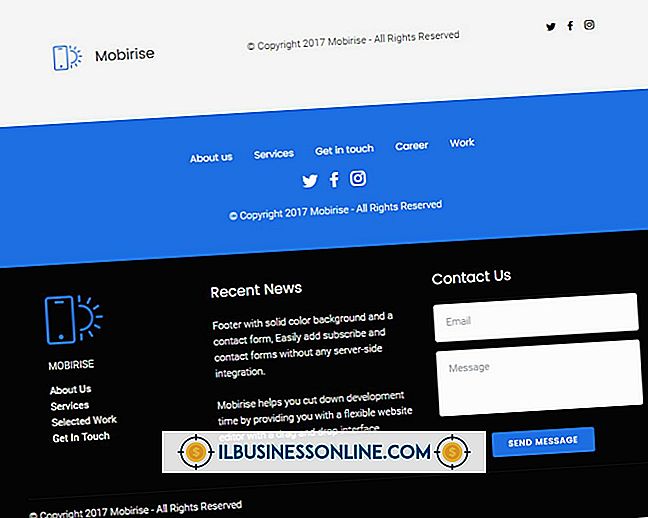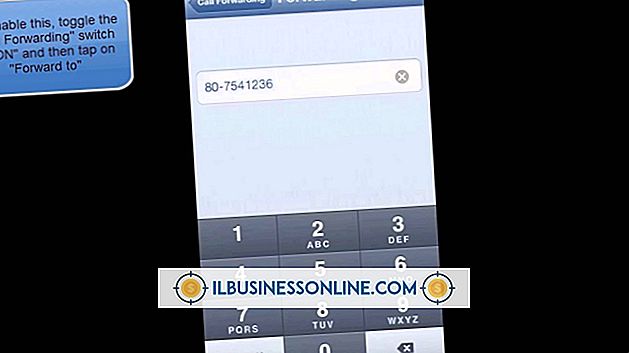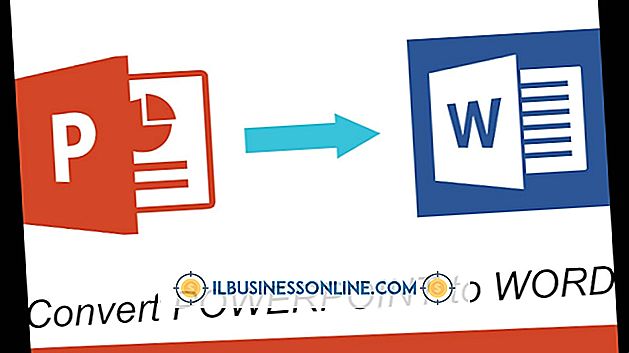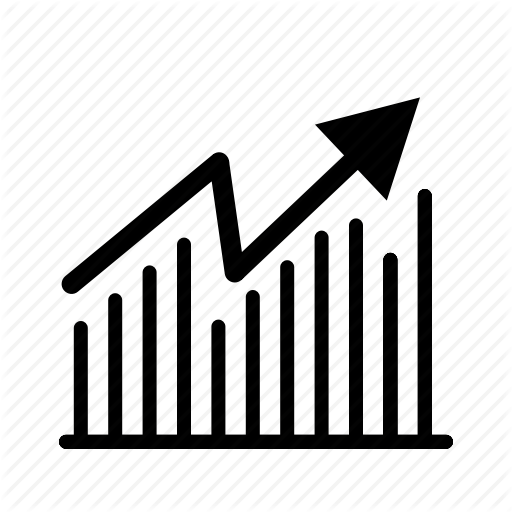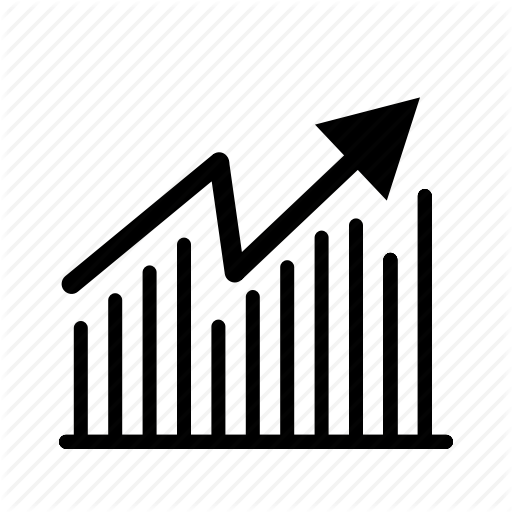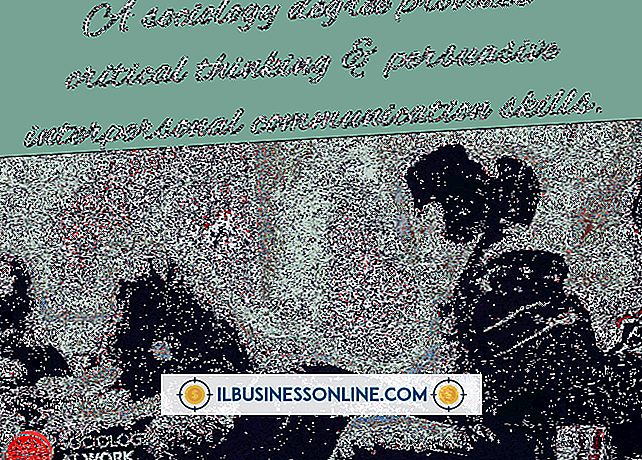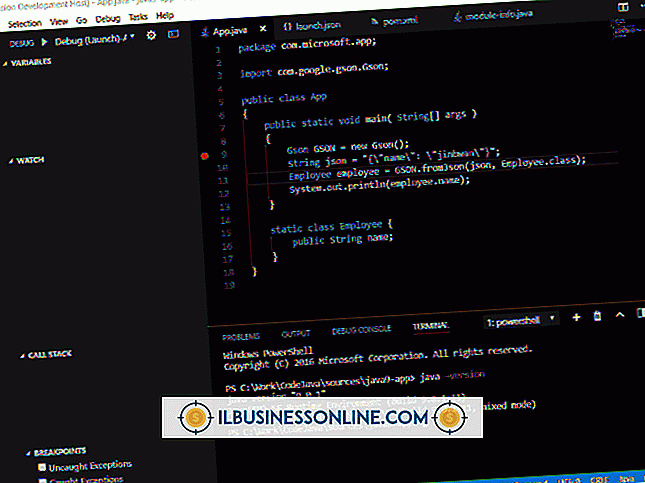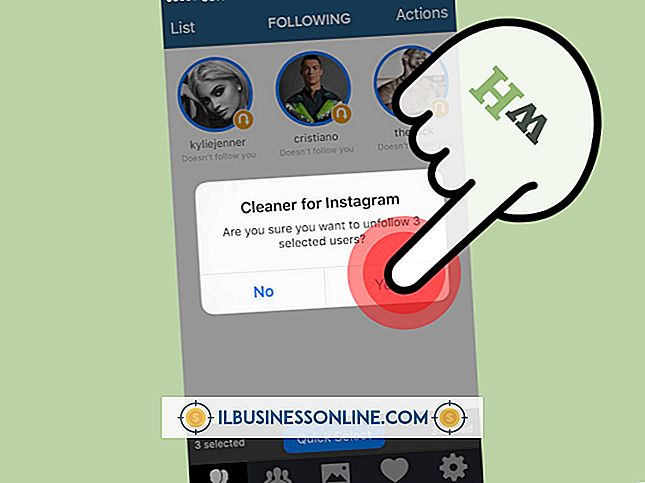Cómo usar una Mac al instalar Android en HD2

No necesita un sistema operativo basado en Windows para transferir los archivos raíz de su computadora a su HTC HD2. Dado que las ROM de Android HD2 se ejecutan en el teléfono inteligente, no necesita una ROM especial para su HD2. No puede sincronizar los archivos con el HTC HD2, pero puede usar la configuración de depuración USB para que la Mac reconozca la tarjeta microSD en la HD2 como una unidad montada válida.
1.
Retire la tarjeta microSD de su HTC HD2 y póngala en el lector de tarjetas de Mac o en un lector de tarjetas USB. Espera a que la tarjeta microSD se monte en el escritorio de tu Mac.
2.
Descargue una ROM de Gingerbread para Android HD2, como MDJ Gingerbread v0.5 de Consejos adictivos.
3.
Haga doble clic en su archivo ROM para extraer la carpeta de Android del ZIP. La utilidad de extracción incorporada de la Mac funciona con archivos ZIP, por lo que no necesita un software de descompresión de terceros.
4.
Arrastre la carpeta de Android desde su ubicación del disco duro a la tarjeta microSD montada. Haga doble clic en la tarjeta microSD para asegurarse de que la carpeta de Android se encuentra en el directorio de la tarjeta base. Retire esta tarjeta de su Mac y colóquela en su HTC HD2.
5.
Enciende tu HTC HD2 si aún no está encendido. Espere a que el teléfono inteligente arranque en Windows Mobile. Toca "Inicio" y "Explorador de archivos". Toca la tarjeta microSD y la carpeta "Android". Toque los archivos "CLRCAD.exe" y "Haret.exe". El primer archivo agrega soporte de sonido para el sistema operativo Android, mientras que el segundo instala los archivos de Android y lo inicia en Android.
Cosas necesarias
- Lector de tarjetas